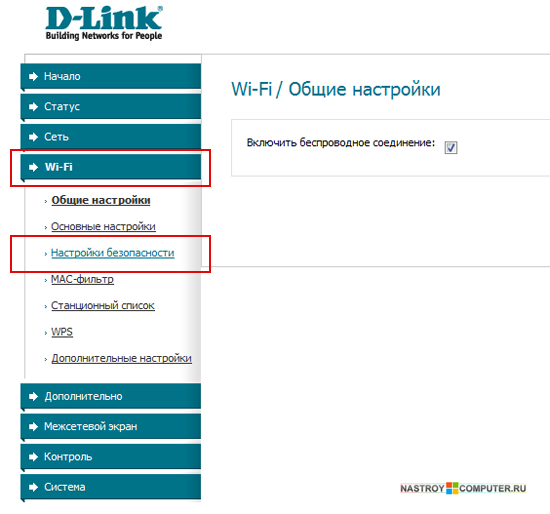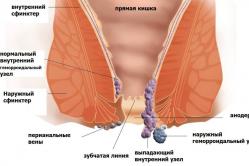Жаропонижающие средства для детей назначаются педиатром. Но бывают ситуации неотложной помощи при лихорадке, когда ребенку нужно дать лекарство немедленно. Тогда родители берут на себя ответственность и применяют жаропонижающие препараты. Что разрешено давать детям грудного возраста? Чем можно сбить температуру у детей постарше? Какие лекарства самые безопасные?
Маршрутизатор D-Link модели DIR 300 является одним из самых популярных в России и Украине. Тем не менее, не все знают, как настроить пароль на Wi-Fi на роутере DIR 300. Как поставить пароль на данном устройстве, мы объясним в этой статье.
Изначально лучше проверить настроен ли роутер вообще и раздает ли он Интернет. Если все в порядке, можно приступать к установке пароля.
Маршрутизатор DIR 300: как поставить пароль?
Для этого сразу запускаем браузер, которым вы обычно пользуетесь и переходим к адресной строке. Прописываем в ней 192.168.0.1 – это адрес вашего роутера. Если после написания данной комбинации цифр и нажатия Enter перехода к странице логина и пароля не произошло, попробуйте прописать 192.168.1.1.
Для того чтобы поставить пароль на DIR 300, нужно выбрать картинку с надписью «Настроить вручную», в открывшемся окне выбрать вкладку WiFi, а затем «Настройки безопасности». Здесь заполняем настройки:
- Сетевая аутентификация – WPA2-PSK.
- Ключ шифрования PSK – это и есть наш пароль. Необходимо придумать достаточно сложный пароль, чтобы защитить сеть от взлома. По возможности он включать в себя латинские буквы, цифры, буквы верхнего и нижнего регистра.
- Настройки шифрования WPA – оставляем такими, какими они установлены по умолчанию.
При следующем подключении вашего компьютера или ноутбука к Интернету необходимо удалить старую точку доступа в Центре управления сетями (Панель управления) и создать новую, уже с паролем.
Установка пароля на роутер DIR 300 более новых версий практически не отличается от установки на старые версии, поэтому сложностей не возникнет.
Роутер DIR-300 от компании D-Link - один из самых распространённых маршрутизаторов на территории России. Обеспечиваемое им подключение оптимально для небольших сетей (например, домашних).
Безопасность — один из наиболее важных элементов работы в интернете. Во избежание получения несанкционированного доступа к личному интернет-каналу, следует установить пароль на WiFi-сеть. В качестве примера попробуем поставить пароль на WiFi D-link DIR-300.
Быстрая навигация по статье
Панель управления роутера
Настройка доступа к WiFi-сети осуществляется из меню настроек роутера. Вне зависимости от типа устройства, первым делом необходимо настроить именно его. Зайти в соответствующую панель управления можно следующим способом:
- Подключить роутер к компьютеру (не важно, с помощью кабеля или беспроводным способом) и включить его;
- Запустить браузер на подключённом компьютере (например, Internet Explorer);
- В адресную строку ввести «192.168.0.1» или, при неудаче, «192.168.1.1» (без кавычек);
- В окнах запроса логина и пароля ввести значения по умолчанию: «admin» (без кавычек). Если до этого пароль был изменён, следует ввести новый.
Если никакой из паролей не подходит, нужно сбросить все настройки роутера путем нажатия кнопки «reset» на устройстве и ввести стандартную связку (либо: логин admin, пароль admin, либо: логин: admin, а пароль оставить пустым - в зависимости от версии прошивки роутера).
Точный IP-адрес для доступа к панели управления, а также логин и пароль для конкретной модели роутера должны быть указаны либо в инструкции, либо на самом устройстве.
Установка пароля на WiFi
Если удалось получить доступ к меню настроек роутера, можно приступать к установке пароля на WiFi-соединение. В зависимости от версии прошивки, это можно сделать несколькими способами.
Настройка на новых прошивках D-link DIR-300 версии 1.4:
- После успешной авторизации в панели управления роутером, нужно нажать «Расширенные настройки»;
- На вкладке WIFI перейти на «Настройки безопасности» -> «Сетевая аутентификация»;
- Выбрать «WPA2-PSK» (наилучший алгоритм шифрования из представленных в списке);
- В поле «Ключ шифрования PSK» ввести новый пароль (следует учитывать, что пароль должен быть нестандартным и состоять минимум из 8-ми символов, включать заглавные буквы и цифры);
- Нажать «Изменить» -> «Сохранить».
Для старых D-link DIR-300 (версий 1.3 и ниже), последовательность несколько иная:
- Нажать «Настроить вручную» -> «Wi-Fi» -> «Настройки безопасности»;
- В графе «Сетевая аутентификация» выставить всё тот же «WPA2-PSK»;
- В графе «Ключ шифрования PSK» ввести желаемый пароль, с учётом вышеприведённых правил безопасности;
- Нажать «Сохранить».
Беспроводная сеть Wi-Fi – самый удобный способ подключения к интернету для таких мобильных устройств как ноутбуки, планшеты и смартфоны. Более того, в последнее время технология Wi-Fi все чаще используется для подключения и обычных настольных компьютеров. Такой способ соединения с Всемирной паутиной позволяет избавиться от уродливых проводов, которые способны испортить любой дизайн интерьера.
Однако используя беспроводное подключение необходимо помнить о безопасности. Настраивая домашнюю беспроводную сеть, многие пользователи просто не знают, как поставить пароль на Wi-Fi. В результате их и данные, которые передаются по такой сети, доступны всем желающим. Сейчас мы попробуем решить эту проблему.
Рассказать о том, как поставить пароль на Wi-Fi не так просто. Дело в том, что сейчас существует множество производителей беспроводных . Каждый з этих производителей использует собственную оболочку для настройки роутера. Чтобы помочь с установкой пароля на Wi-Fi сеть мы рассмотрим процесс пошагово.
Шаг № 1. Откройте веб-интерфейс роутера
Все современные роутеры настраиваются через веб-интерфейс. Не нужно пугаться слова «Веб-интерфейс», ведь на самом деле это небольшой сайт, который размещается на роутере и доступен пользователю из любого браузера.
Откройте ваш любимый браузер и введите в адресную строку IP-адрес беспроводного роутера. В качестве IP-адреса роутера может использоваться адрес 192.168.0.1 или 192.168.1.1. Если не знаете точно, какой IP-адрес у вашего роутера, то можете просто попробовать сначала один, а потом второй.
После того как вы ввели IP-адрес роутера перед вами появится форма в которой нужно ввести логин и пароль для доступа. Если вы , можете ознакомиться с нашей статьей на эту тему.
После ввода логина и пароля перед вами появится веб-интерфейс роутера. На картинке ниже вы можете видеть веб-интерфейс роутера ASUS.
Шаг № 2. Найдите раздел с настройками Wi-Fi
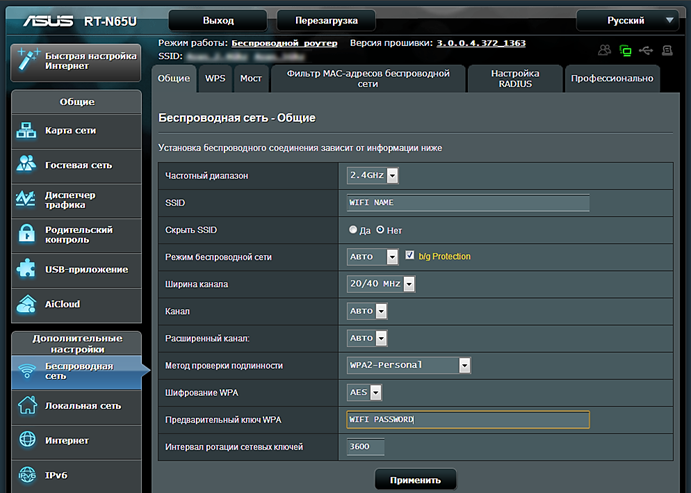
В веб-интерфейсе роутера ASUS для получения доступа к этому разделу достаточно кликнуть по ссылке «Беспроводная сеть» в разделе «Дополнительные настройки».
Шаг № 3. Поставьте пароль на Wi-Fi
В разделе с настройками Wi-Fi вам нужно выбрать способ проверки подлинности, алгоритм шифрования и ввести (ключ) для доступа к Wi-Fi.
В разделе «способ проверки подлинности» выбираем WPA2. Это самый новый и безопасный вариант. В качестве алгоритма шифрования выбираем алгоритм AES, это также наиболее надежный вариант. Ну и конечно не забываем поставить пароль на Wi-Fi. Для этого вводим набор чисел и символов в поле «Ключ». После того как все настройки установлены сохраняем результат, в некоторых случаях .
Все, этих простых действий достаточно для того чтобы установить пароль на Wi-Fi. При следующей попытке подключения к вашей Wi-Fi сети компьютер потребует ввести пароль.
Мы подключим и настроим ваш роутер к Интернету, а также ваш ноутбук, компьютер, телевизор, планшетник, телефон и другие устройства. Создадим сеть для дома и офиса. Работаем со всеми провайдерами Москвы! Звоните по телефону 8-495-410-64-76
Распространение ноутбуков, нетбуков, смартфонов, планшетных компьютеров и других устройств, имеющих в своем функционале работу в беспроводных сетях, привело к тому, что в каждой второй квартире появилась собственная беспроводная сеть. Одним из самых распространенных устройств для организации подключения к сети и одновременно создания точки доступа для подключения к беспроводной сети является D-Link DIR-320.
Установка пароля на WiFi у производителей Asus, TP-Link, D-link, Zyxel, Beeline, Neatgear и других фирм идет по одному и тому же принципу
Это недорогое оборудование, обладающее всем необходимым для того, чтобы вы могли в полной мере насладиться отсутствием проводов при наличии устойчивого и стабильного подключения к сети.
Для того чтобы поставить пароль на WiFi вам нужно с начало подключить роутер к компьютеру и затем настроить роутер и после этого установить пароль на WiFi. Для этого нужно прочитать статью как , а также в разделе "Настройка Интернет" вы найдете полезные статьи о том .
Как установить пароль на wifi
Однако любая беспроводная сеть нуждается в защите. Существует несколько способов ограничения доступа к беспроводным сетям, самым простым в использовании и настройке является организация парольного доступа.
Для этого необходимо выполнить простую настройку доступа к беспроводной сети на роутере и при последующем подключении новых устройств сообщать авторизованным пользователям вашей сети пароль для доступа. Время от времени пароль рекомендуется менять - кто знает, возможно в этот момент кто-нибудь из ваших соседей пытается взломать вашу сеть.
Итак, как же выполнить все необходимые настройки? Подключаем компьютер к роутеру и заходим по назначенному при настройке сети адресу. Обычно это 192.168.0.1
Стоит заметить
Что IP адрес роутера у некоторых производителей может отличаться, у многих роутеров в том числе фирмы D-link адресом является 192.168.0.1 у других это может быть 192.168.1.1 или 192.168.1.2
Если у Вас не получается зайти по указанным выше IP адресам, то обязательно зайдите сюда в и Вы найдете нужный адрес.
Роутер запрашивает логин и пароль :
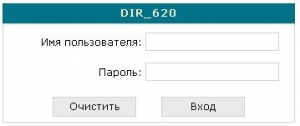 Если вы ничего не меняли, то подойдет пара admin-admin, в некоторых случаях пароль может быть пустым, либо начинаться с заглавной буквы. Дополнительная информация может быть нанесена на задней стенке устройства, либо содержаться в документации. Если это ваш первый вход, система предложит сменить пароль.
Если вы ничего не меняли, то подойдет пара admin-admin, в некоторых случаях пароль может быть пустым, либо начинаться с заглавной буквы. Дополнительная информация может быть нанесена на задней стенке устройства, либо содержаться в документации. Если это ваш первый вход, система предложит сменить пароль.
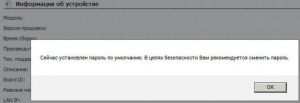 Это не самая хорошая идея - как правило, такие пароли забываются и приходится сбрасывать роутер к изначальным настройкам.
Это не самая хорошая идея - как правило, такие пароли забываются и приходится сбрасывать роутер к изначальным настройкам.
С левой стороны будут разделы меню, по которым можно переходить. Нас интересует настройка Wi-Fi, поэтому все дальнейшие манипуляции мы будем производить именно в этом разделе.
Для начала проверим, что беспроводная сеть включена. В разделе "Общие настройки " должна быть задействована беспроводная сеть, здесь же можно посмотреть параметры точки, например, ее аппаратный адрес.
Первоначальную настройку точки доступа можно произвести в разделе "Основные настройки ". Здесь можно скрыть точку доступа, тогда подключиться к ней смогут только те, кто знает, как она называется. SSID - идентификатор точки , указывается следующим пунктом.
Имя может состоять из латинских букв и цифр. Можно также указать страну, выбрать один из каналов, однако в автоматическом режиме точка все равно будет работать. Максимальное количество клиентов, равное нулю, означает отсутствие ограничения.
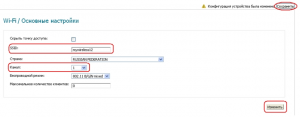 Не забудьте сохранить внесенные изменения!
Не забудьте сохранить внесенные изменения!
Установка парольной защиты производится в разделе "Настройки безопасности ". На приведенной ниже иллюстрации выбран самый защищенный режим, рекомендованный производителем, кроме того, здесь же указывается пароль для доступа, не забудьте его!
Прочие настройки касаются способа шифрования ключа и периода обновления хэша ключа. Если ваше устройство плохо работает с точкой, периодически сообщая о разрыве связи, то можно попробовать выставить значение периода равным нулю - возможно, проблема исчезнет. Однако в этом случае периодическая смена пароля становится обязательной!
 То, что рекомендуют производитель конечно хорошо, но подходит далеко не для всех сетей в нашей стране, поэтому можно использовать шифрование
То, что рекомендуют производитель конечно хорошо, но подходит далеко не для всех сетей в нашей стране, поэтому можно использовать шифрование
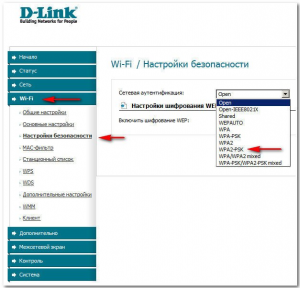 Остается только вновь сохранить изменения, перезагрузить роутер и подключаться с использованием пароля. Помните, ваша безопасность - в ваших руках, поэтому держите его в секрете!
Остается только вновь сохранить изменения, перезагрузить роутер и подключаться с использованием пароля. Помните, ваша безопасность - в ваших руках, поэтому держите его в секрете!
В случае если у вас уже стоял пароль на Wi-Fi и вы решили его изменить, а изменив не можете зайти под новым паролем, не пугайтесь. Вам нужно будет удалить в панели Wi-Fi свое старое соединения Wi-Fi и затем обновить соединения, после этого спокойно зайдете под своим новым паролем.
Если же вы ставите пароль на Wi-Fi в первый раз вам не нужно это делать. Надеемся, что наша помогла вам настроить безопасность WiFi ждем вас на нашем сайте, обращайтесь, задавайте вопросы.
Добрый день уважаемые читатели. В данной статье я расскажу вам как поставить пароль на wi-fi роутер D-Link. Устанавливать пароль для беспроводного интернета (wi-fi) необходимо в первую очередь для безопасности и ограничения доступа к вашему интернету других пользователей. Беспроводное соединение менее безопасно чем проводное. Поэтому если у вас не установлен пароль на wi-fi то любой человек может зайти в интернет через вас, а также получить доступ к вашей информации.
Итак, приступим к
установке пароля на wi-fi роутер D-Lin
. Для того чтобы поставить пароль на wi-fi выполните следующие действия.
Первым делом нам нужно зайти в настройки нашего роутера.
Шаг 1
. Откройте браузер на вашем компьютер. В адресной строке введите
192.168.1.1
. Это адрес для настройки вашего роутера wi-fi.
Шаг 2
. Далее введите слово
admin
в поле
Имя пользователя
Пароль
. Нажмите кнопку
Вход
для входа в главное меню роутера.
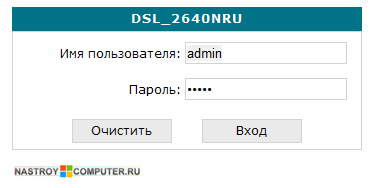
Шаг 3 . Если вы правильно ввели Имя пользователя пароль , то вы попадете в главное меню роутера. В правой части окна Выберите раздел Wi-Fi , нажав на левой кнопкой мыши один раз. В раскрывшемся меню нажмите на ссылку Настройки безопасности